- ppt素材库:彩色创意PPT目录素材下载
- ppt素材:灯笼鞭炮舞狮拿春联的小朋友PPT素材
- ppt如何制作图表:水晶风格的一分四扩散关系PPT图表素材
- ppt图表分析图怎么做出来:简洁箭头背景的幻灯片流程图素材
下面的是PPT教程网给你带来的相关内容:
ppt课件的制作教程:101教育ppt电脑版 v3.0.9.6官方版
101教育ppt电脑版是一款专为老师打造的备课授课软件,该软件提供的教学资源涵盖了电子教材、教案、课件等素材,并且还针对全国不同地区的老师提供了人教版、北师大版、苏教版以及外研社版等在内的全国主流教材版本。同时这款软件的教材也是十分的丰富又实用,覆盖学前阶段、K12阶段、中高职及本科以在内的语、数、英、物、化、地理、生物、历史、政治等几十个学科,其备课素材也是十分的齐全,包括:范例课件、图片、音频、视频以及动画等多种素材,这些都可以方便教师更好的进行备课。
除此之外,101教育PPT软件还提供的辅助工具非常实用,涵盖课件播放和课堂气氛调节所需要的各类工具,比如常用的画笔、黑板都能够帮助老师实现课堂即时笔记或批注的书写、生成,还有激光笔、聚光灯帮助老师实现字幕或图片即时跟随和重点强调,起到很好的思路引导和吸引学生注意力的功能,还有一系列的其他工具,方便老师更好的教学,是目前互联网最好的一站式云教学解决方案。
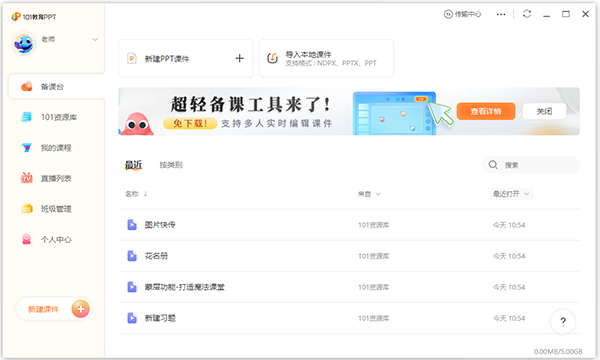
软件功能
1、海量资源 丰富教材
满足全年段教学教辅需求,为老师提供 范例课件、图片、音频、动画 等素材资源。
2、多元互动趣味多 授课空间更灵活
为老师提供计算器、互动激励、画笔、橡皮擦等工具帮助老师实时掌控课堂。
3、个性定制 随时随地学习
提供个人网盘,老师可根据自己喜好存储和调用各种教学素材。
101教育ppt电脑版如何选择课件?
1、用户第一次使用软件客户端时,系统将会弹出课程引导窗口,用户先进行学段和年级的选择,完成后点击【下一步】,如图所示。
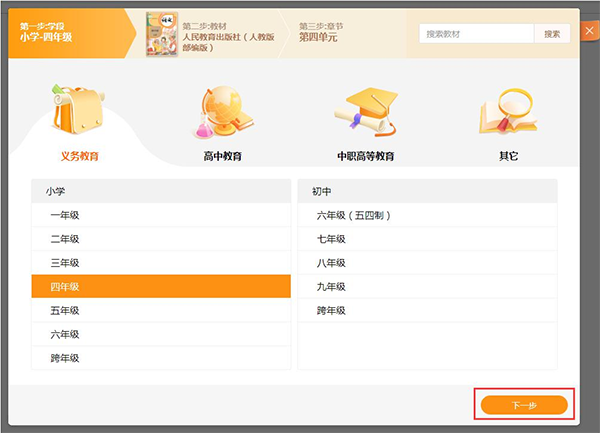
2、在教材信息中依次选择教授科目、教材版本、上/下册的选择,完成后点击【下一步】,如图所示。
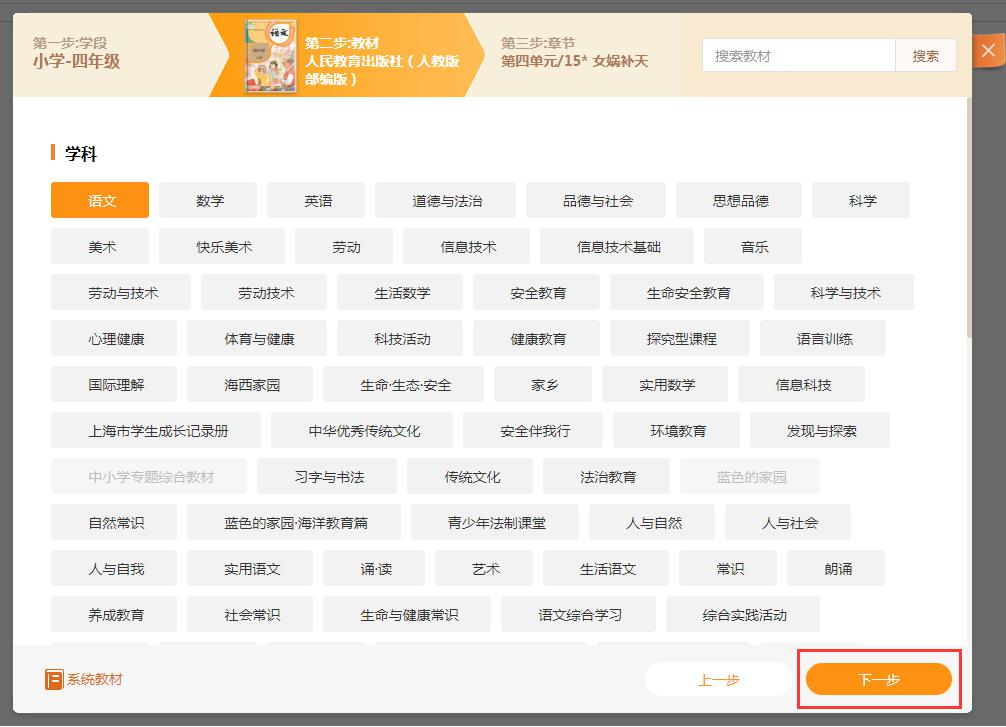
3、在章节选择页面中,可对学习单元及章节进行选择,设置完成后点击【开始备课】即可,如图所示。
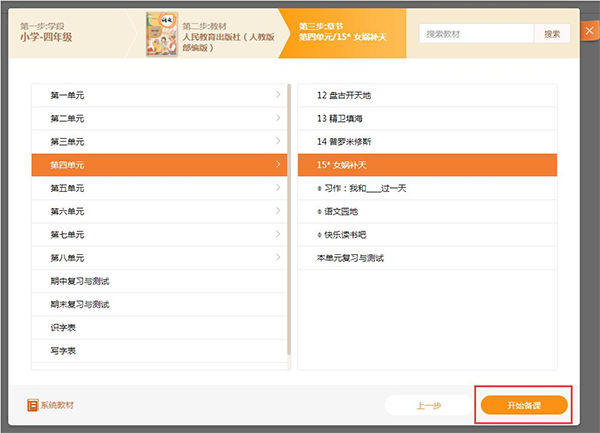
除此之外,用户还可在右上角搜索栏中输入教材关键字,根据所属学段进行教材的快速检索,例如搜索“人教版 小学语文 一年级”,搜索结果如图所示。
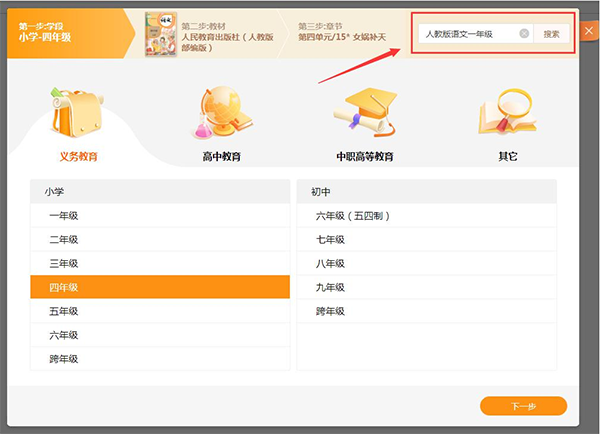
设置好备课章节后,用户可在右侧资源栏中点击【课件】,选择需要的课程资源后点击【插入】即可,如图所示。
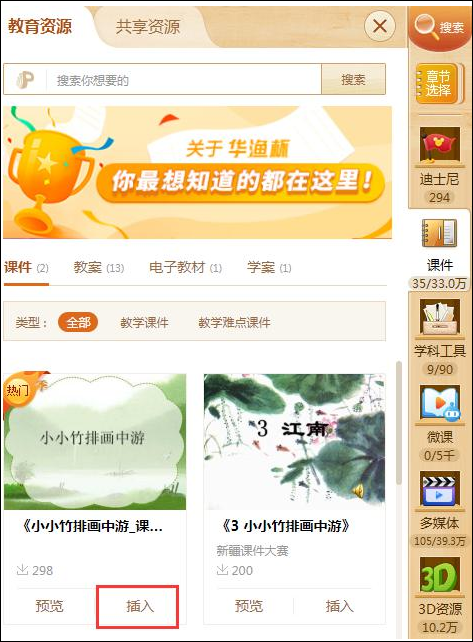
在101教育ppt中“我的网盘”如何使用?
一、我的网盘需教师登录后使用,功能类似于云盘,不管教师是在家中、学校或其它任何地方,只要连接到因特网,就可以管理、编辑网盘里的文件。不需要随身携带,更不怕丢失。
1、为方便教师对网盘中已储存文件的查找,网盘将文件分为:课件、多媒体、习题、文档四种类型,且支持自动备份课件的勾选,如图所示。
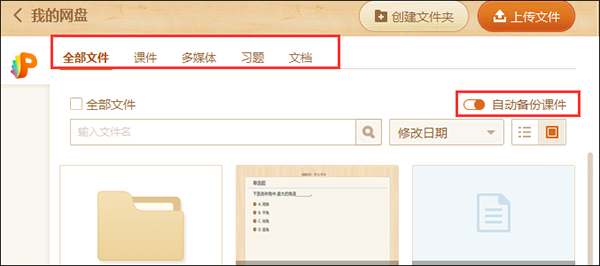

2、我的网盘支持创建文件夹,教师可按照自己的习惯对网盘里的内容进行分类管理。点击“创建文件夹”按钮,弹出创建文件夹弹窗,输入文件夹名称,点击“创建”ppt课件的制作教程:101教育ppt电脑版 v3.0.9.6官方版,即创建成功,如图所示。
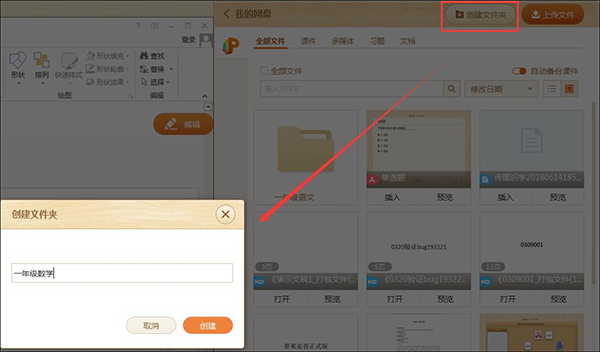
3、网盘资源,可按照资源修改时间、文件名或大小进行排序,选择不同类型查看方式,如图所示。
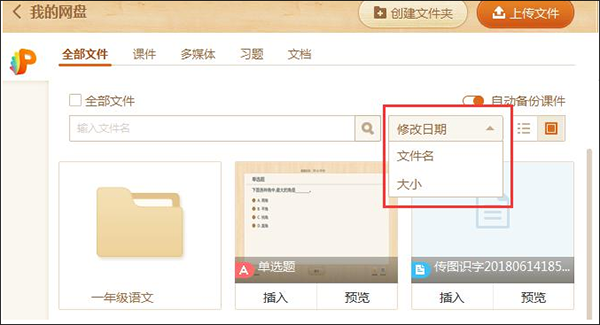
二、将文件/资源上传到网盘步骤:
1、点击“上传文件”按钮,在弹出的文件框中点击“选择文件”按钮;
2、在弹出的文件选择框中选择要导入的文件,选中并点击打开,即可开始上传文件;
3、上传结束后即可在网盘中查找上传的文件。也可以点击“上传文件”按钮,继续上传文件。
Tips:
网盘支持上传的资源格式包括:PPT、图片、视频、音频和动画。
从网盘中下载资源步骤:
1、打开“我的网盘”;
2、选择网盘资源存储类型并打开。资源类型有课件、多媒体、习题和文档;
3、在课件资源缩略图上面点击“打开”按钮ppt课件的制作教程,即可成功将网盘资源下载下来。
习题插入PPT后,可点击右上角的“编辑”按钮进入编辑状态,编辑后点击“完成”按钮即可完成修改,点击【保存至网盘】,习题会保存并上传到网盘中,备份习题更快捷。
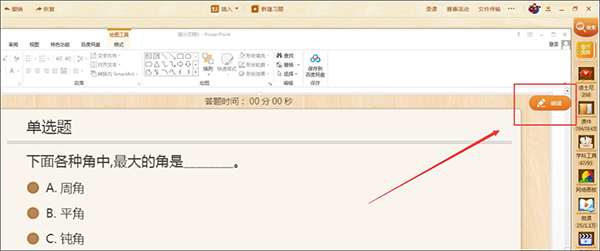
同时教师还可以选中本地电脑中的PPT文件(PPT、NDPX)、多媒体文件(图片、视频、动画、音频)通过点击鼠标右键选择“上传网盘”的方式上传至【我的网盘】中,操作更便捷。
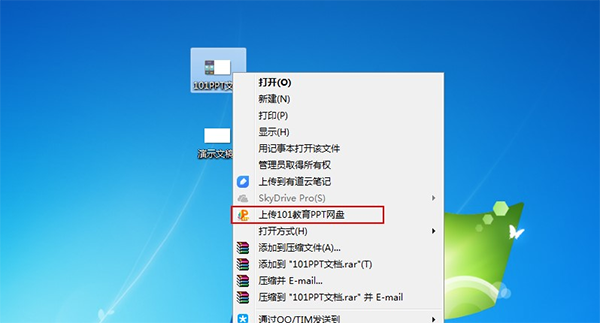
网盘文件可选择【分享】至校本库或共享资源库,帮助教师便捷的上传资源或管理已上传的资源,以增加平台资源数。若选择分享至校本库,当前选哪个章节,分享的文件就会上传到对应章节。选择分享至共享资源库则会进入待审核状态,可在“我的共享”处进行查看,如图所示。
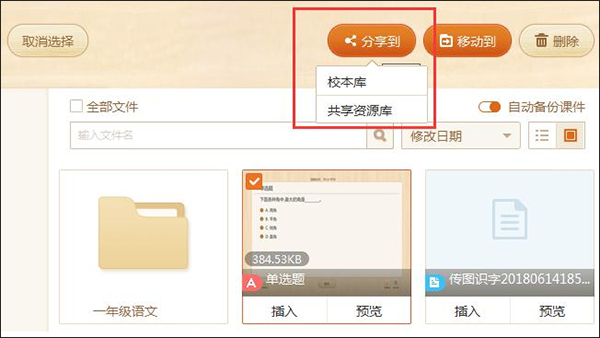
或将光标移至要【分享】的资源选择上,单击鼠标右键,点击“分享到”校本库按钮及教育资源库按钮,如图所示。
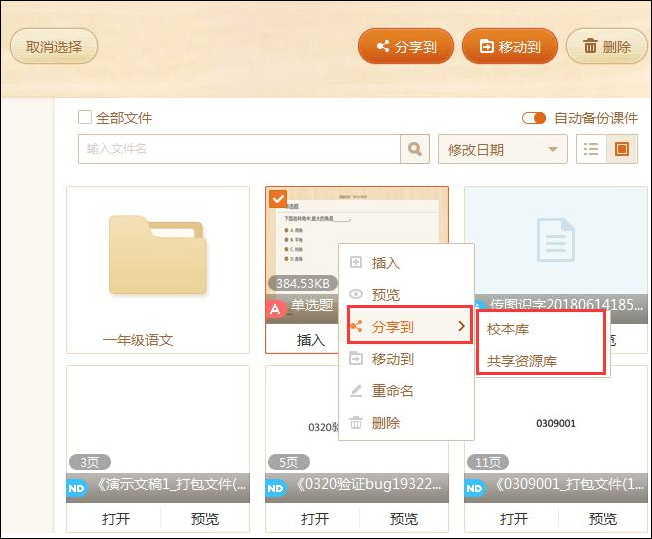
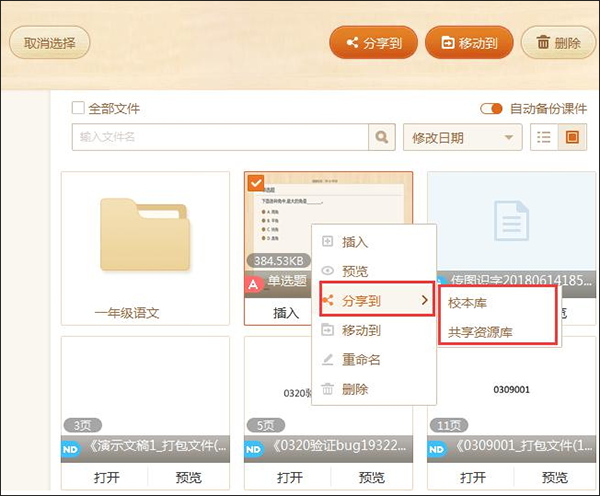
将文件进行移动转存,可选择文件后,点击上方的【移动到】按钮进行转存,如图所示。
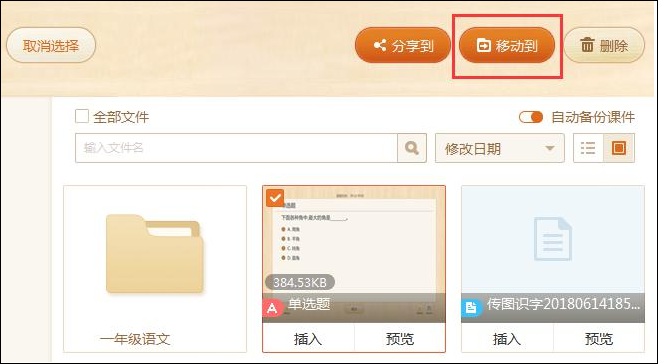

或是单击鼠标右键,点击【移动到】按钮进行文件的转存,如图所示。
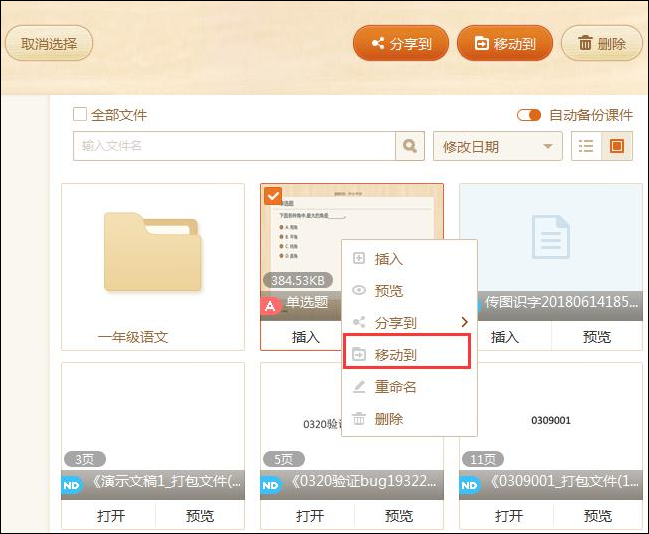
网盘文件还支持通过文件名进行搜索,快速定位资源,如搜索“演示”,找到文件名含“演示”的文件,如图所示。
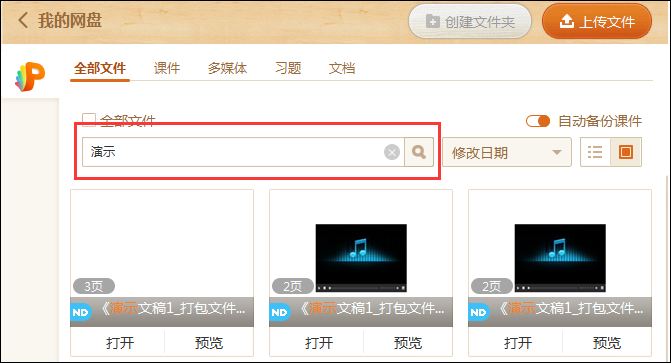
教师在上传文件时,可通过点击“打开传输列表”查看正在上传的文件,如图所示。
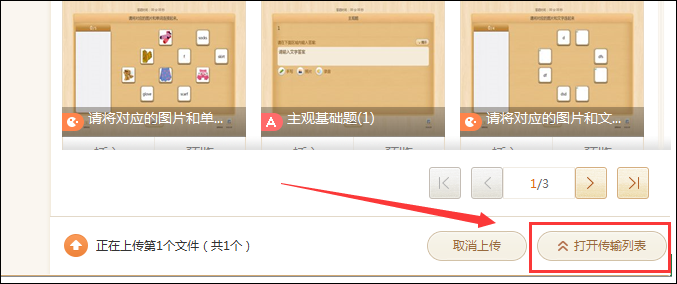
101教育ppt如何批改作业?
学生完成作业后,系统将自动批改客观题,教师只需批改主观题(学生作答至少5分钟后,教师才可进行该份作业的批改)。
1、点击首页作业栏中的【去批改】,即可选择批改模式及评价方式,选择完成后点击【进入批改】即可进行主观题的批阅。
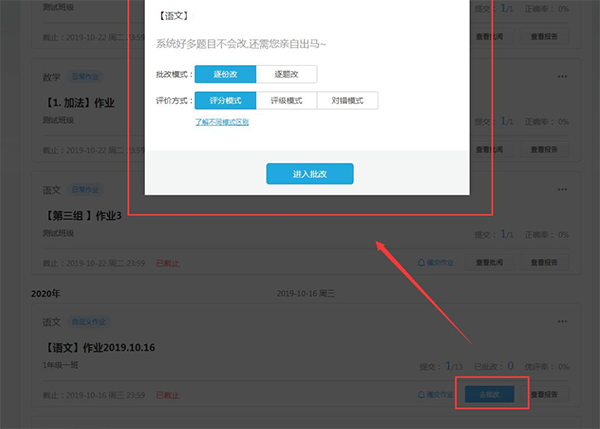
2、在批改页面中除了可查看学生的作答详情外,还可进行评分、作业总评的操作。
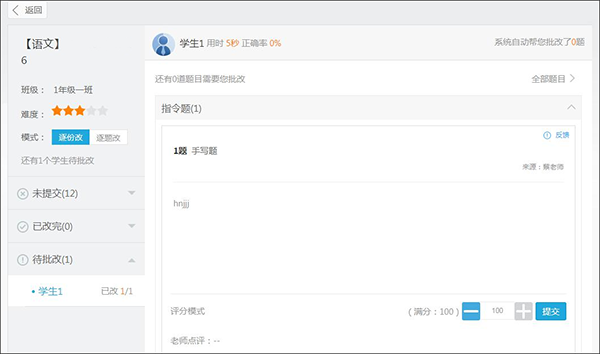
3、教师完成批改后,点击页面底部【结束批改,发送报告】即可完成批改。
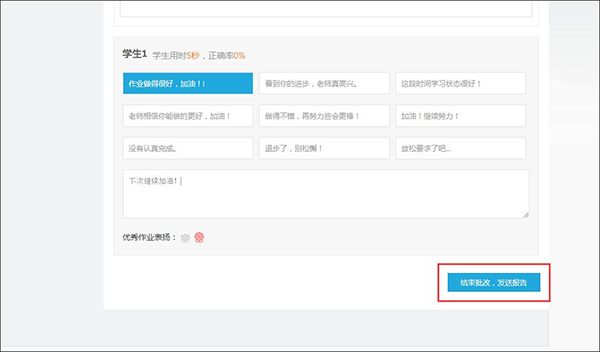
软件特色
1、沿袭 PPT操作习惯,不增加老师额外的学习负担;
2、提供精确到年级、学科、出版社、章节的课程资源,素材高度适用教学需求,海量丰富素材包括:课件、图片、动画、视频、音频、Flash资源、ppt模板等;
3、丰富的题库资源(基础习题、互动习题),同时还支持老师自主编辑习题,方便学生随堂练习,巩固课堂知识点;
4、学科工具和课堂工具辅助授课,课堂更有趣搞笑;
5、利用手机连接功能,快速拍照学生练习本,一键传到讲台屏幕上,老师可以有针对性地进行典型案例分析点评,加深学生对知识点的掌握。
6、多台手机设备连接时可帮助教师实现公开课远程预览课件内容,教学研究时多老师共同演讲操作统一PPT 课件的效果。
更新日志
v3.0.9.6版本
1、资源展示优化,单个资源下新增展示相关课件、教案、练习&测试、微课等配套资源,找资源“有一套”,省时省力省心;
2、搜索功能优化,体验更佳;
3、部分功能细节优化,提升体验。
感谢你支持pptjcw.com网,我们将努力持续给你带路更多优秀实用教程!
上一篇:ppt表格边框颜色怎么设置:PPT表格边框如何设置? 下一篇:公司介绍ppt制作:【绎奇演示学术PPT制作技巧】国家重点研发计划重点专项答辩PPT制作设计配色及字
郑重声明:本文版权归原作者所有,转载文章仅为传播更多信息之目的,如作者信息标记有误,请第一时间联系我们修改或删除,多谢。

